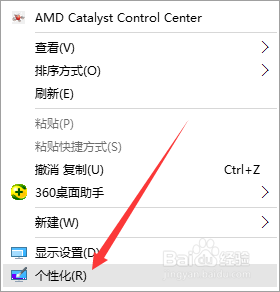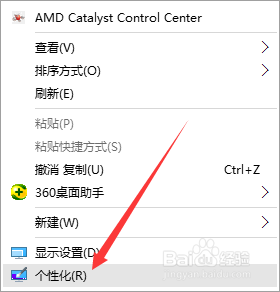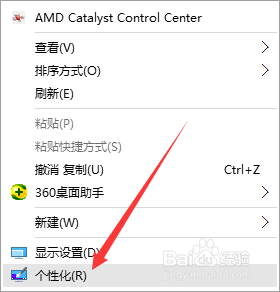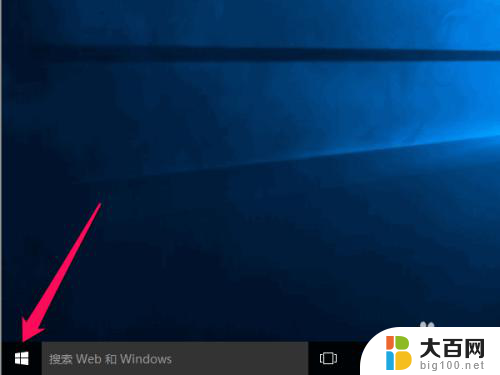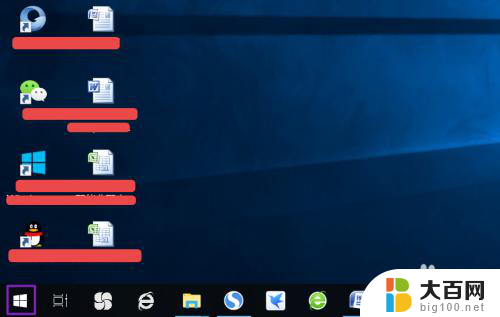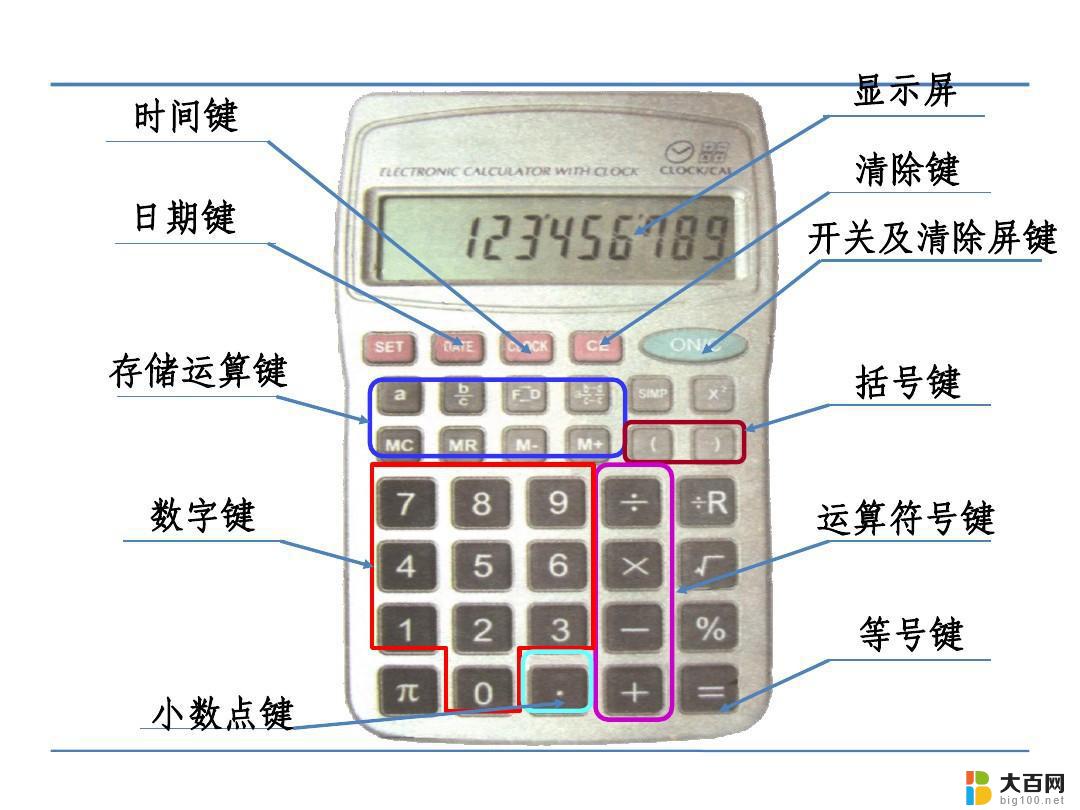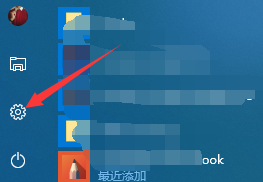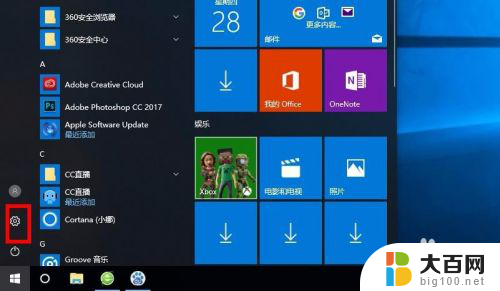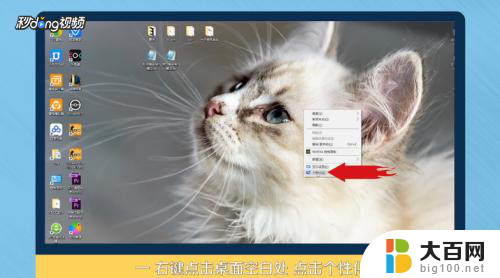win10怎么添加计算器 如何在电脑桌面上添加Win10计算器图标
更新时间:2023-11-24 11:55:40作者:yang
win10怎么添加计算器,在现代社会中计算器已经成为了我们日常生活和工作中必不可少的工具之一,而对于使用Windows 10操作系统的用户来说,添加计算器到电脑桌面上是一个常见的需求。幸运的是Windows 10提供了简单的方法来实现这一目标。通过几个简单的步骤,您可以将Win10计算器图标添加到您的桌面上,方便您随时进行计算和数字操作。接下来让我们详细了解一下如何添加计算器图标到桌面的方法。
操作方法:
1.在Windows10系统桌面,点击开始菜单。在弹出菜单中找到计算器的图标。

2.接着右键点击计算器菜单项,在弹出菜单中选择“固定到开始屏幕”菜单项。
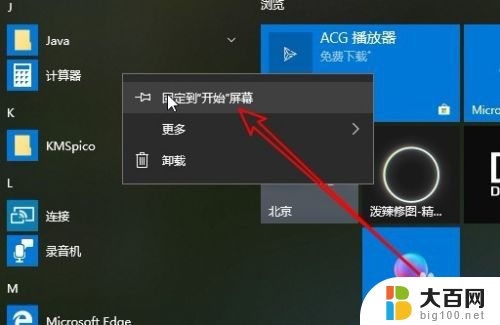
3.在开始屏幕上找到添加好的计算器的图标,然后鼠标按住计算器的图标。把其拖到桌面上后再松手就可以了。
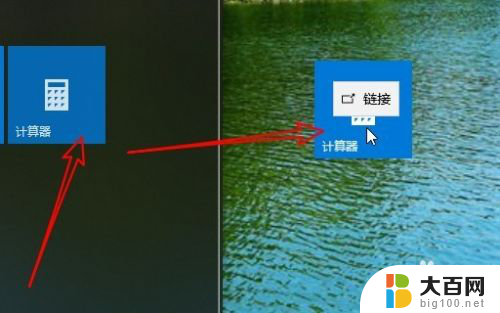
4.这时我们可以在桌面上看到刚刚添加好的计算器的图标了。
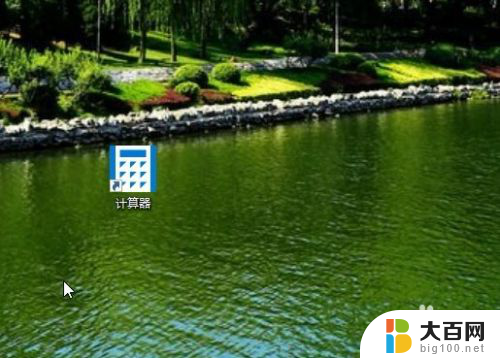
以上就是如何在win10中添加计算器的全部内容,如果有不清楚的用户,可以按照小编的方法进行操作,希望这能对大家有所帮助。